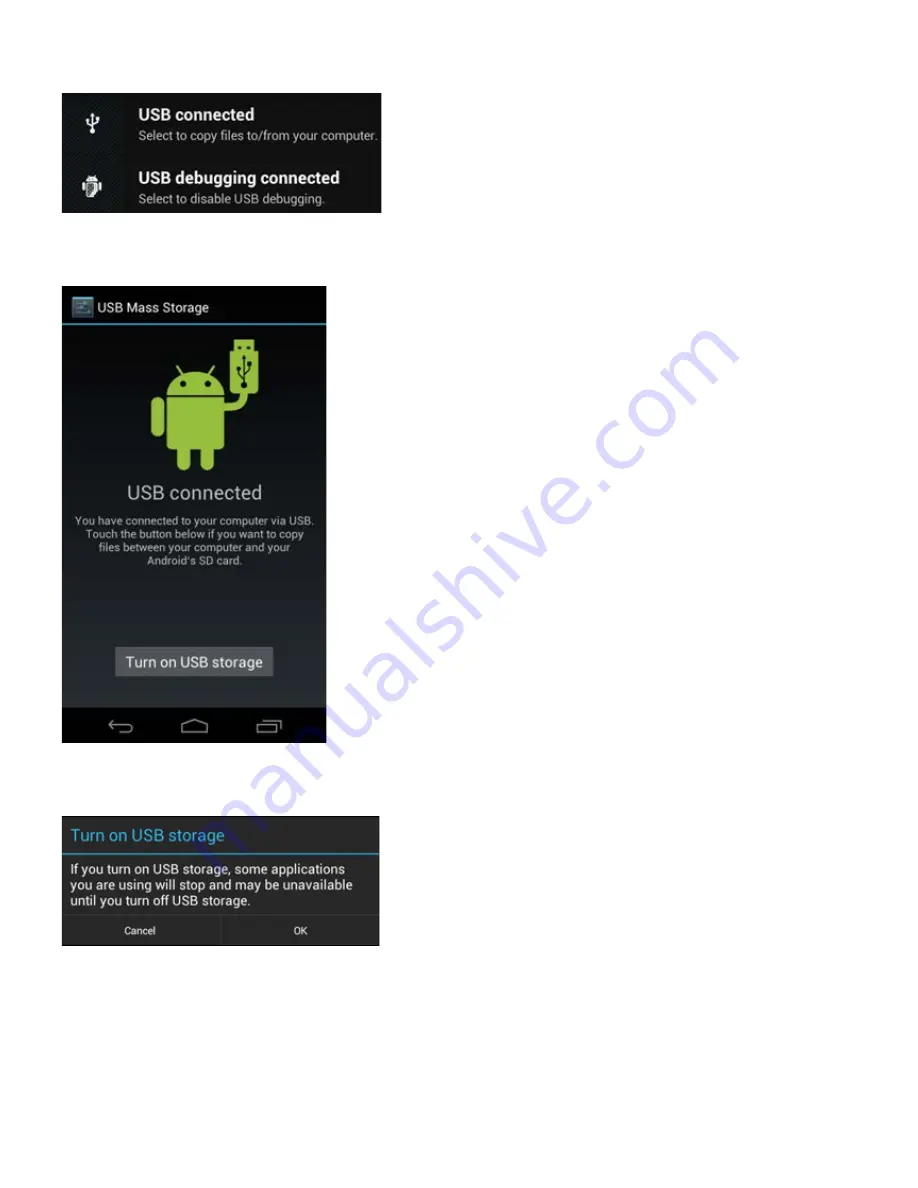
Yarvik smartphone manual
file:///Volumes/Product_Data/SMP53-210/R&D/HTML%20Manual/manual_ro.html[01-02-13 17:19:43]
liber de pe calculatorul dumneavoastr
ă.
În partea superioar
ă a ecranului smartphone-ului, vor apărea două mesaje, la scurt timp unul după altul:
Când apare al doilea mesaj „USB connected” („USB conectat”), da
ţi clic pe el.
Va ap
ărea următorul ecran:
Da
ţi clic pe butonul „Turn on USB storage” („Activare stocare USB”).
Apare o fereastr
ă de notificare:
Da
ţi clic pe „OK” pentru a confirma.
În sistemul de fi
şiere al calculatorului, memoria internă a smartphone-ului Yarvik va fi afişată ca driver de
stocare masiv
ă şi poate fi utilizată, de ex., pentru a copia fişiere din şi pe smartphone-ul Yarvik.
Dac
ă aveţi un card MicroSD în smartphone, cartela va fi recunoscută de calculator drept un al doilea
drive de stocare masiv
ă.
Pentru a anula func
ţia de dispozitiv de stocare masivă, daţi clic pe butonul „Turn off USB storage”
(„Dezactivare stocare USB”)
şi îndepărtaţi cablul USB.
Содержание SMP53-210
Страница 219: ...Yarvik smartphone manual file Volumes Product_Data SMP53 210 R D HTML 20Manual manual_cz html 01 02 13 17 17 38 ...
Страница 244: ...Yarvik smartphone manual file Volumes Product_Data SMP53 210 R D HTML 20Manual manual_sk html 01 02 13 17 17 52 indexu ...
Страница 341: ...Yarvik smartphone manual file Volumes Product_Data SMP53 210 R D HTML 20Manual manual_sl html 01 02 13 17 18 46 kazalo ...
Страница 390: ...Yarvik smartphone manual file Volumes Product_Data SMP53 210 R D HTML 20Manual manual_hu html 01 02 13 17 19 14 ...
Страница 440: ...Yarvik smartphone manual file Volumes Product_Data SMP53 210 R D HTML 20Manual manual_ro html 01 02 13 17 19 43 ...






























